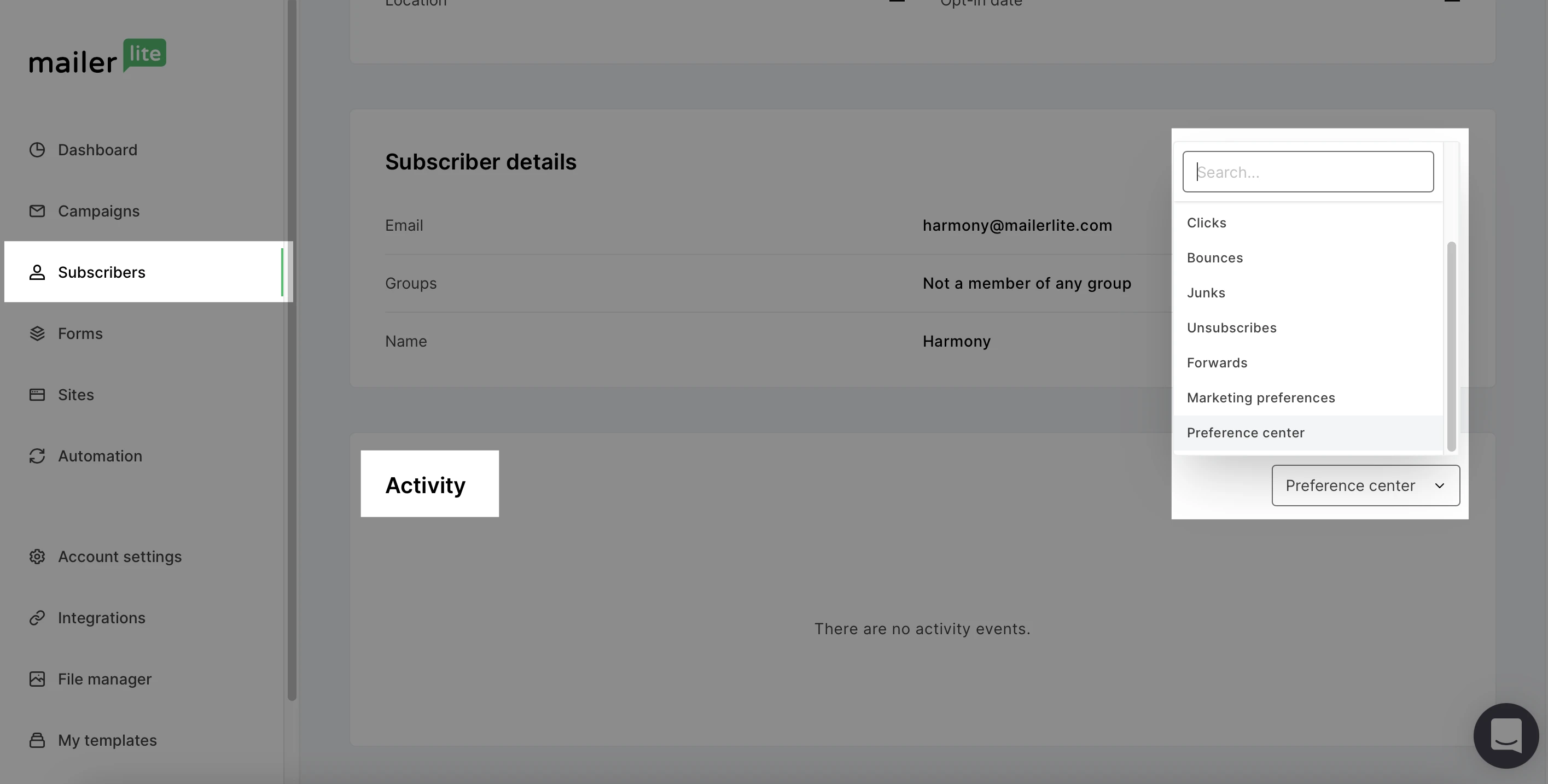¿Qué es el Centro de Preferencia?
El centro de preferencias de email marketing es una landing page que permite a tus suscriptores especificar qué tipo de mensajes quieren recibir. Que los suscriptores elijan este tipo de preferencias ayuda a determinar con qué frecuencia debes enviar newsletters y para qué público es mejor cierto contenido. Al hacer esto, notarás un aumento en las tasas de apertura y de clics y una base de suscriptores más comprometida.
Nota: El Centro de preferencias sólo está disponible para cuentas que utilicen el nuevo Mailerlite en un plan Avanzado.
Para configurar el Centro de preferencias:
Ve a Configuración de la cuenta en el menú de la barra lateral.
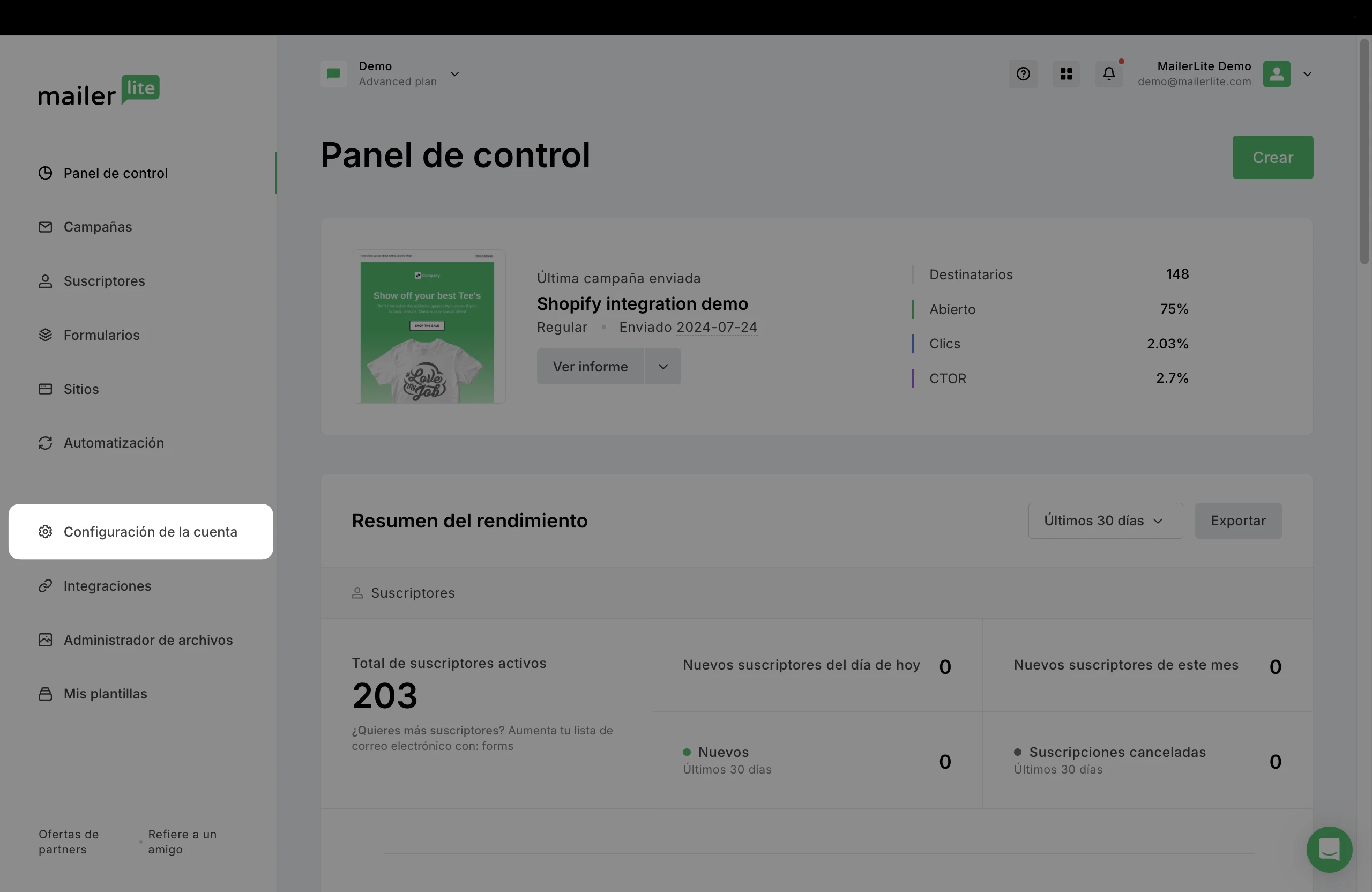
2. Elige Centro de Preferencias.
3. Selecciona el botón Editar contenido para abrir el editor de arrastrar y soltar.
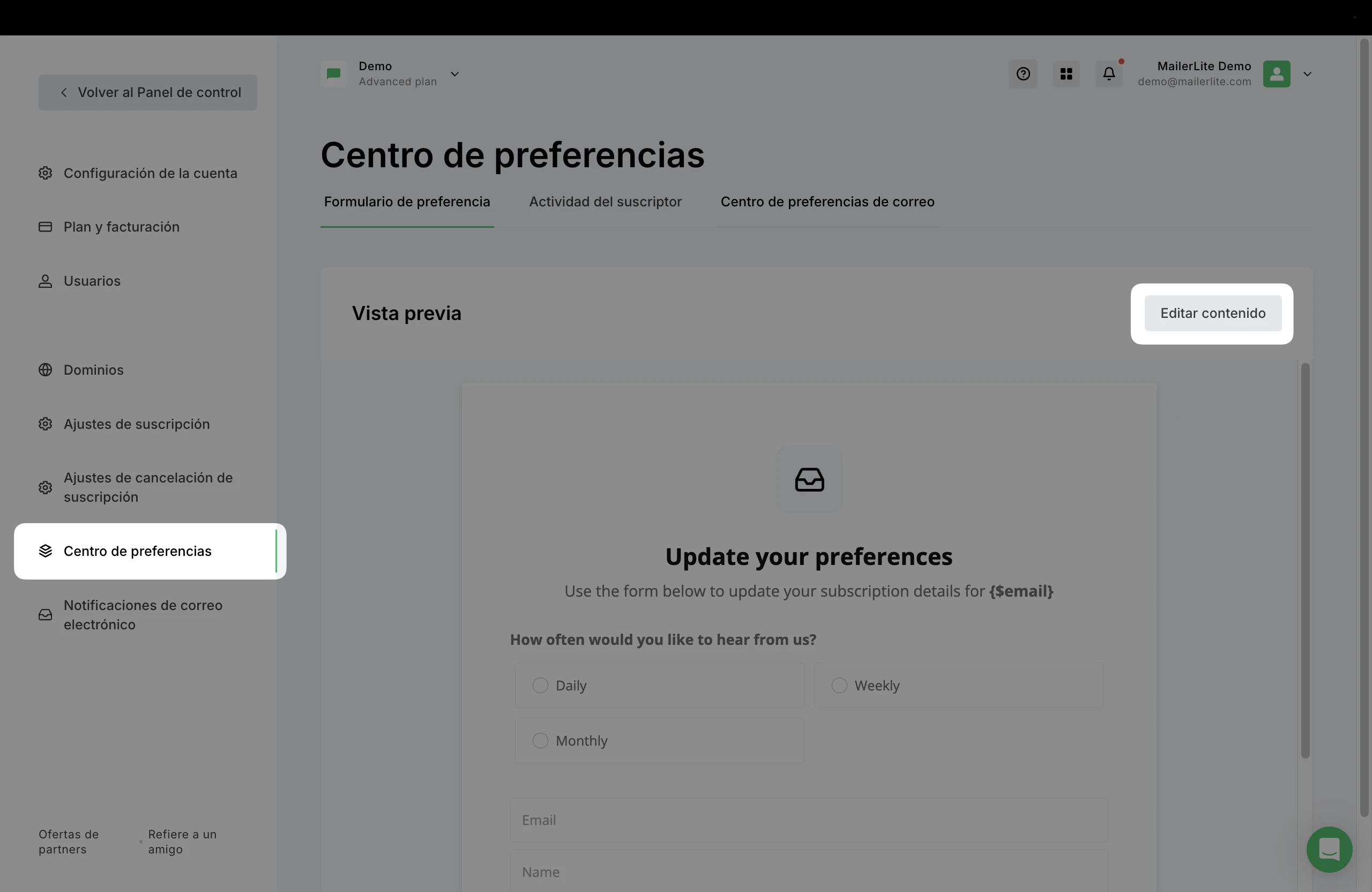
Una vez en el editor, cada elemento puede editarse haciendo clic en el bloque individual (o icono de edición). Al hacer clic en un bloque, se abrirá a la derecha una barra de configuración con opciones para editar elementos del bloque concreto que hayas elegido. Esto incluye el color y el tamaño de la fuente, así como las opciones de imagen.
Hay 8 bloques para personalizar tu centro de preferencias, y muchas opciones de diseño para que adaptes el formulario a tu marca. Incluso puedes añadir una barra lateral en ajustes adicionales.
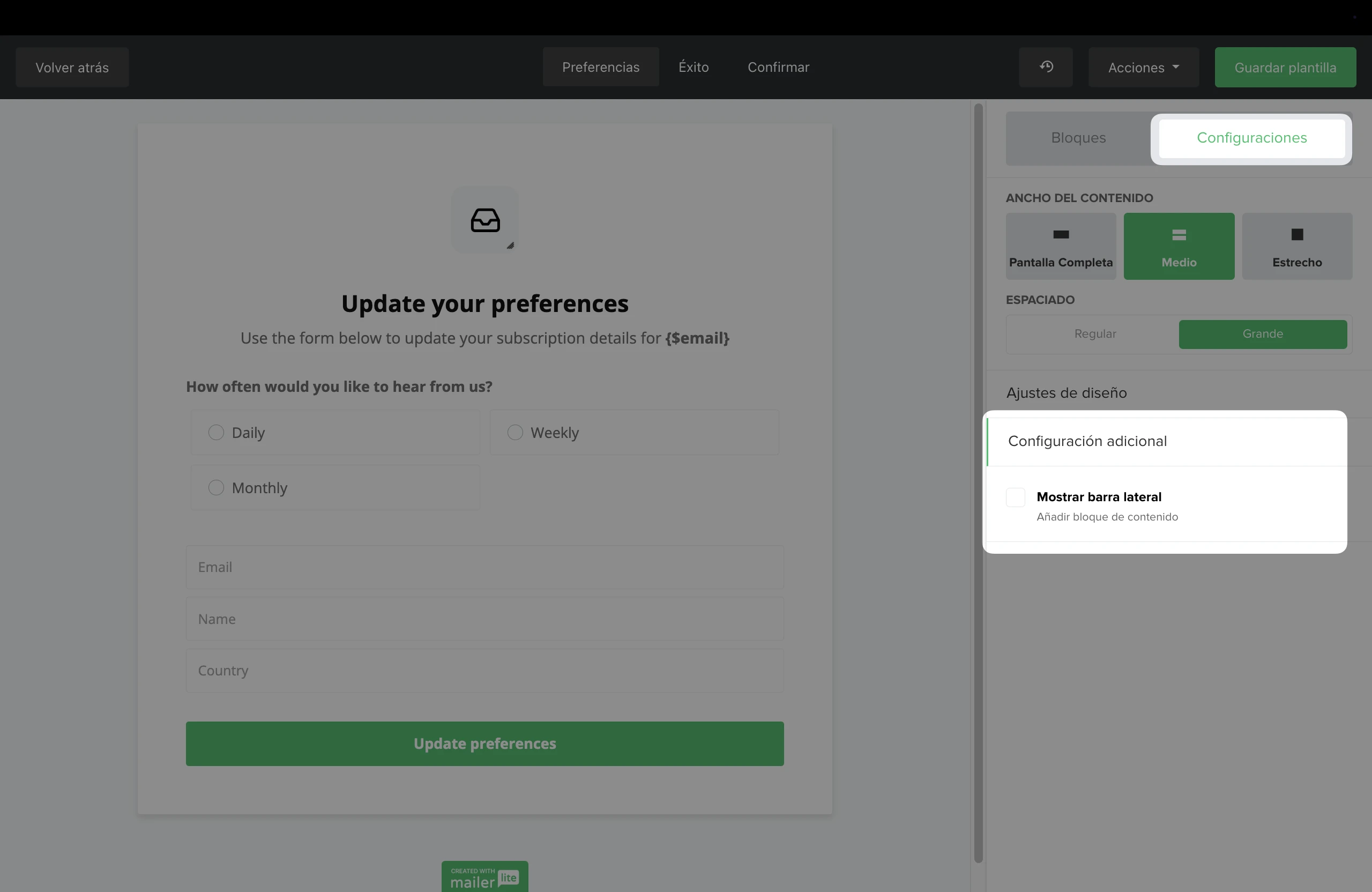
Cómo utilizar los campos dentro del Centro de preferencias
Dentro del editor, haz clic en cualquiera de los campos (o en el icono de edición del bloque de campos) para abrir la configuración del bloque de campos del destinatario. Aquí puedes editar los campos que ya se han incluido en el formulario, y añadir cualquier otro haciendo clic en el botón Añadir campo, incluyendo nuevos campos personalizados.
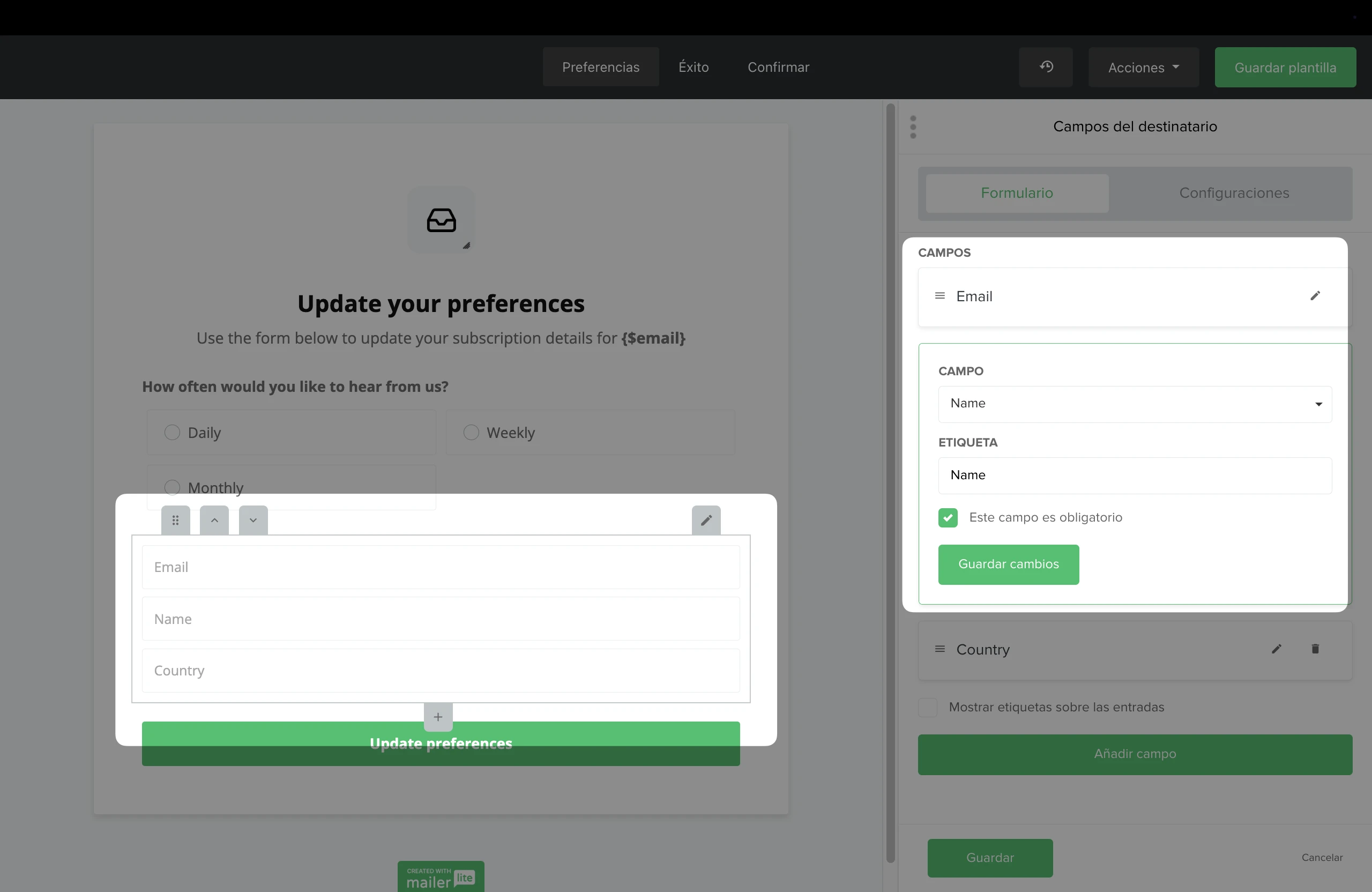
Utiliza la configuración de campo individual para editar la etiqueta del campo. La etiqueta es el nombre que verán tus suscriptores, y puede ser diferente del nombre del campo en tu cuenta.
También puedes elegir que un campo sea obligatorio u opcional. ¿Quizá aún no has recopilado los nombres de los suscriptores? Añade el campo de nombre y selecciónalo según sea necesario marcando la opción situada debajo de la etiqueta del campo.
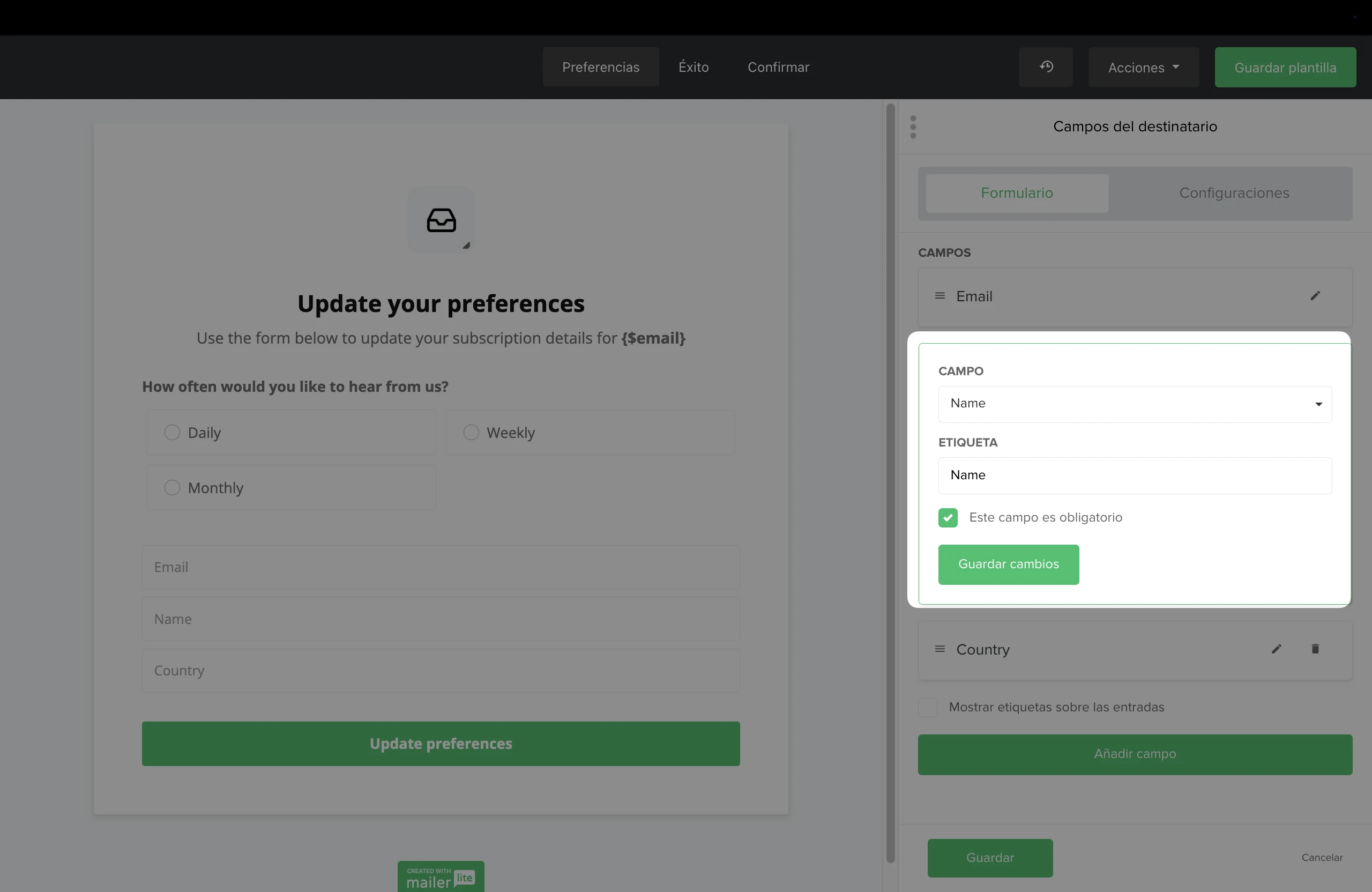
Cuando el suscriptor abra el centro de preferencias, verá la información que ya proporcionó al suscribirse por primera vez y tendrá la oportunidad de realizar cualquier actualización.
Cómo configurar el bloque Preferencias
Otra forma de recopilar información valiosa es añadiendo el bloque Preferencias. Este bloque es similar a nuestro bloque de encuestas para campañas, e incluye opciones en las que los suscriptores pueden elegir entre una serie de opciones. Utiliza esta función para preguntar a tus suscriptores con qué frecuencia quieren recibir tus newsletters, o seleccionar qué tipo de información quieren recibir. Las opciones se pueden seleccionar en un menú desplegable, elegir con casillas de verificación o estilo radio.
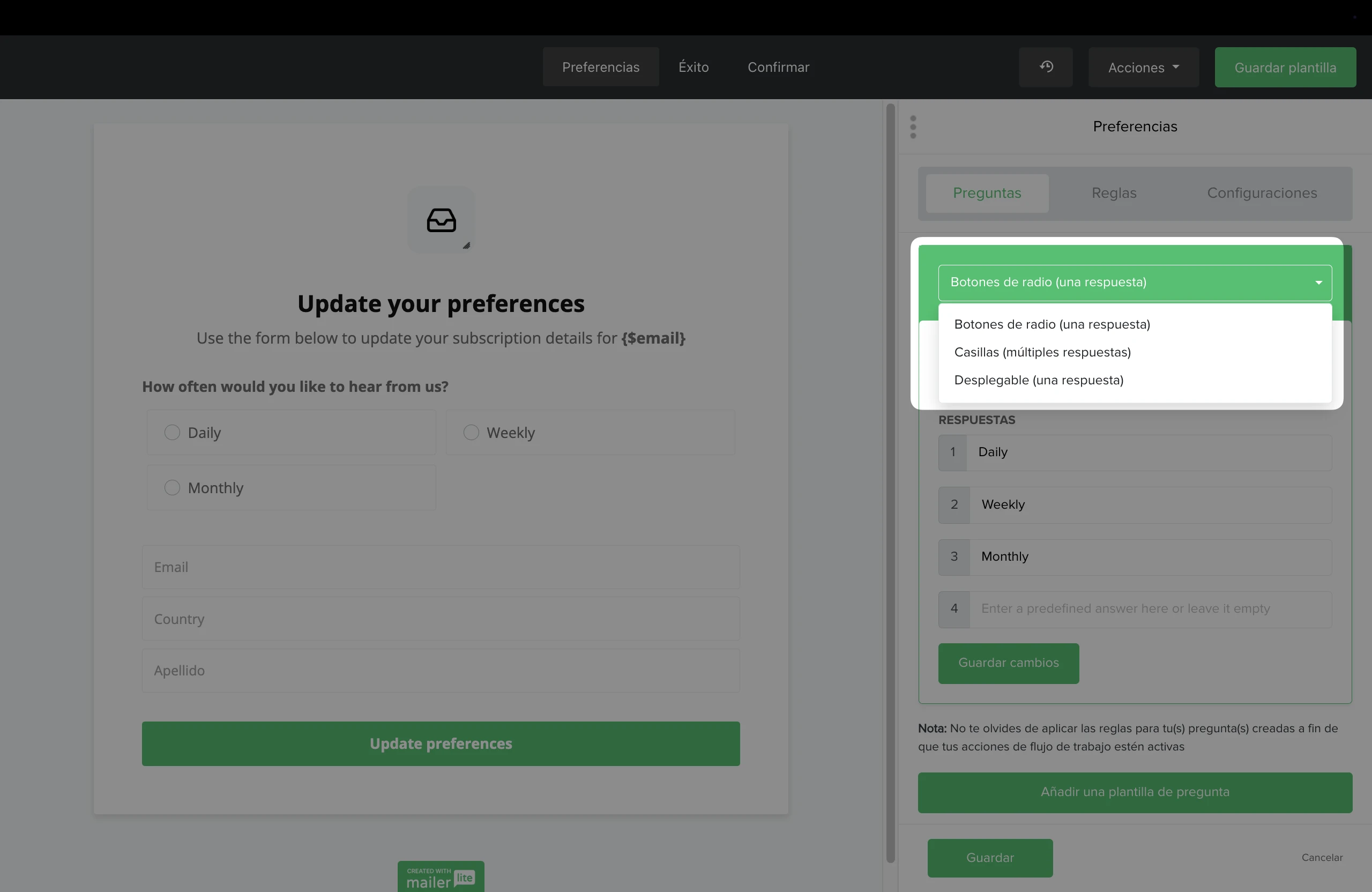
En la pestaña Reglas, puedes predefinir una regla que realice una determinada acción si se responde a una pregunta de una determinada manera.
Las reglas son una parte vital de la configuración de tu centro de preferencias, ya que permiten a los suscriptores auto segmentarse en función de sus preferencias. Sin reglas, las preferencias de los suscriptores sólo se pueden ver en sus perfiles, y no se segmentarán automáticamente.
Por ejemplo, cuando pidas a tus suscriptores que seleccionen qué tipo de contenido desean recibir, debes crear una regla que añada un suscriptor a un grupo en función de su respuesta.
Para añadir reglas:
Haz clic en el bloque Preferencias para abrir el editor de la barra lateral.
Haz clic en la pestaña Reglas.
Haz clic en Añadir una regla.
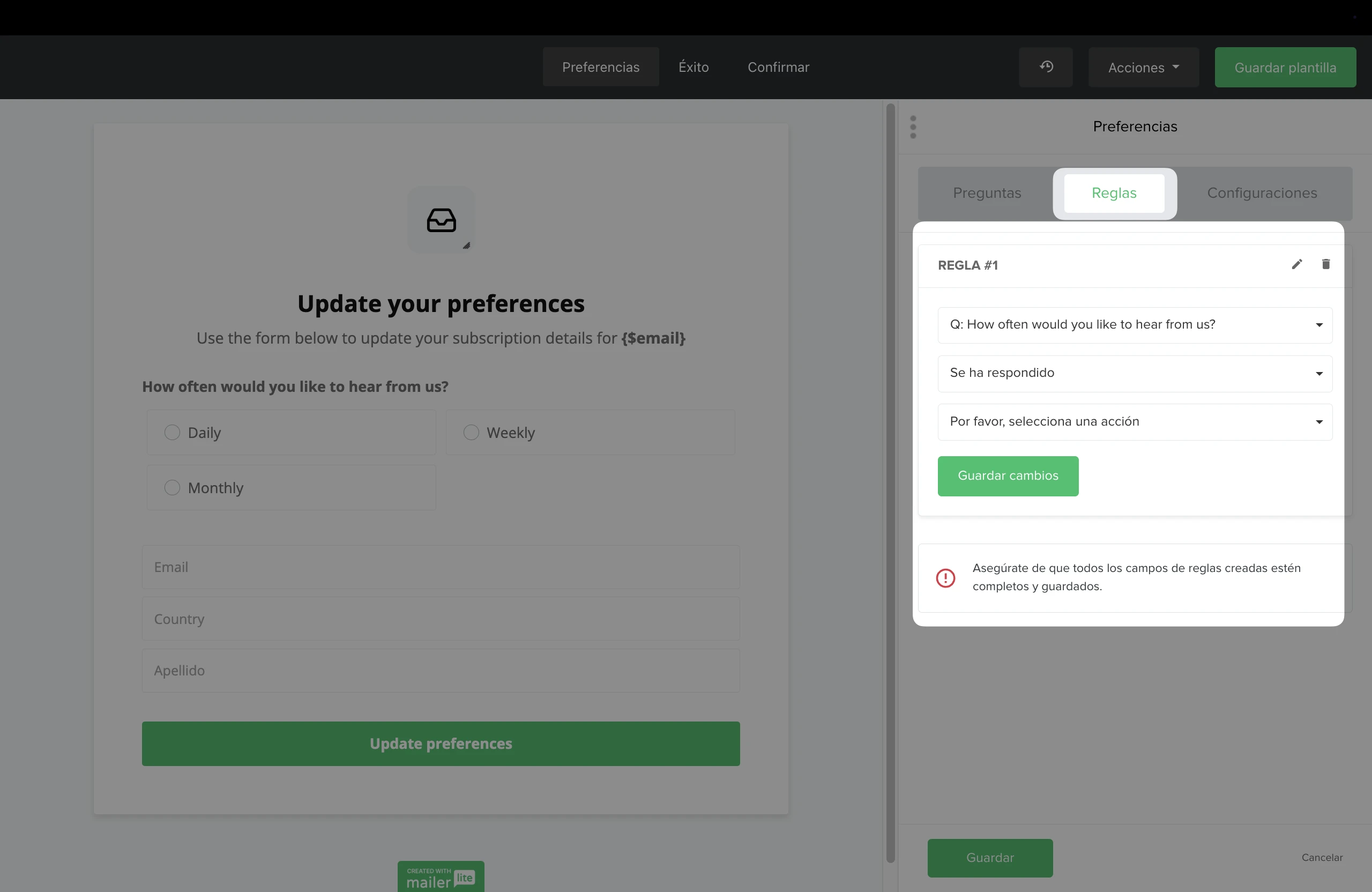
4. Utiliza el menú desplegable para seleccionar una pregunta.
5. Puedes elegir si tu regla se aplicará si esa pregunta Se contesta, Se contesta con una respuesta específica o No se contesta con una respuesta específica (sólo disponible para preguntas de casilla de verificación, ya que pueden tener varias respuestas).
6. Si elegiste Se contesta con una respuesta específica, selecciona la respuesta específica.
7. Por último, elige la Acción que quieres que tenga lugar después de que un suscriptor seleccione esa respuesta concreta.
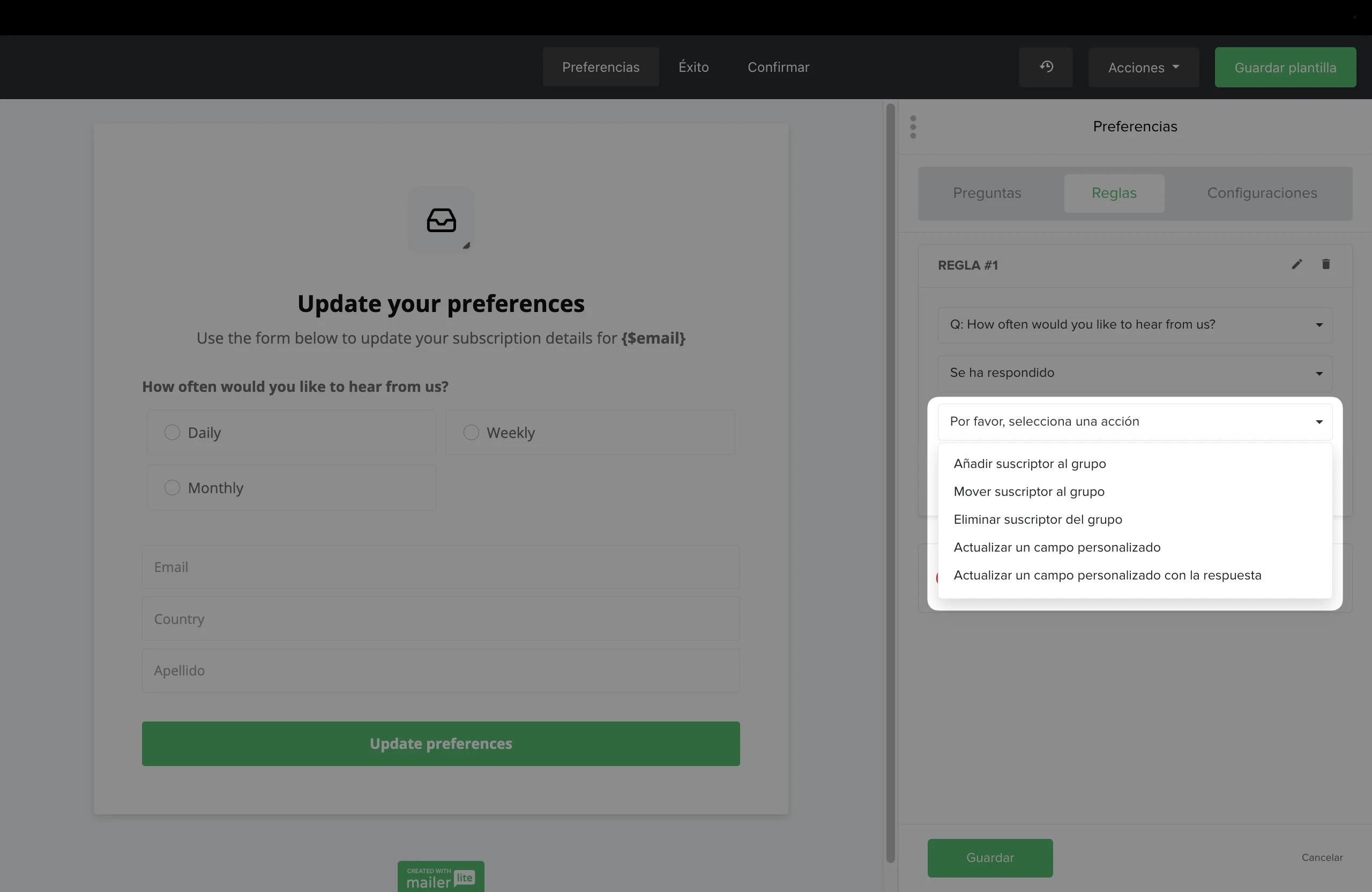
Las acciones que puedes aplicar a las reglas de tu encuesta incluyen:
Añadir suscriptor al grupo - Selecciona un grupo al que se añadirán los suscriptores que cumplan las condiciones de tu regla
Mover suscriptor al grupo - Mueve suscriptores de un grupo a otro cuando cumplan las condiciones de tu regla
Eliminar suscriptor del grupo - Selecciona un grupo del que se eliminarán los suscriptores cuando cumplan las condiciones de tu regla
Actualizar campo personalizado - Actualiza un campo con un valor específico cuando el suscriptor cumpla las condiciones de tu regla
Actualizar campo personalizado con respuesta - Actualiza el valor de un campo con la respuesta proporcionada por el suscriptor
Cuando hayas configurado tu regla, haz clic en Guardar.
Cómo editar la página de confirmación
Hay tres pestañas en el Centro de preferencias: Preferencias, Éxito y Confirmar. La pestaña Preferencias tiene el formulario principal, la página de éxito aparece tras un envío correcto del formulario y la página Confirmación aparece al confirmar una dirección de correo electrónico actualizada.

Puedes editar y diseñar tanto la página de éxito como la de confirmación para que coincidan con tu centro de preferencias de correo electrónico y tu marca.
Cómo incluir tu centro de preferencias en campañas y correos electrónicos de automatización
Después de editar tu Centro de preferencias, el siguiente paso importante es incluir el enlace Actualizar preferencias en el pie de página de tus campañas.
Para añadir el enlace a tus campañas y correos electrónicos de automatización:
Abre el editor de campañas y elige cualquier bloque de pie de página para colocarlo en la parte inferior de tu newsletter.
Haz clic en el icono de edición para abrir la configuración de la barra lateral.
En la pestaña Contenido, desplázate hasta la sección Anular suscripción.
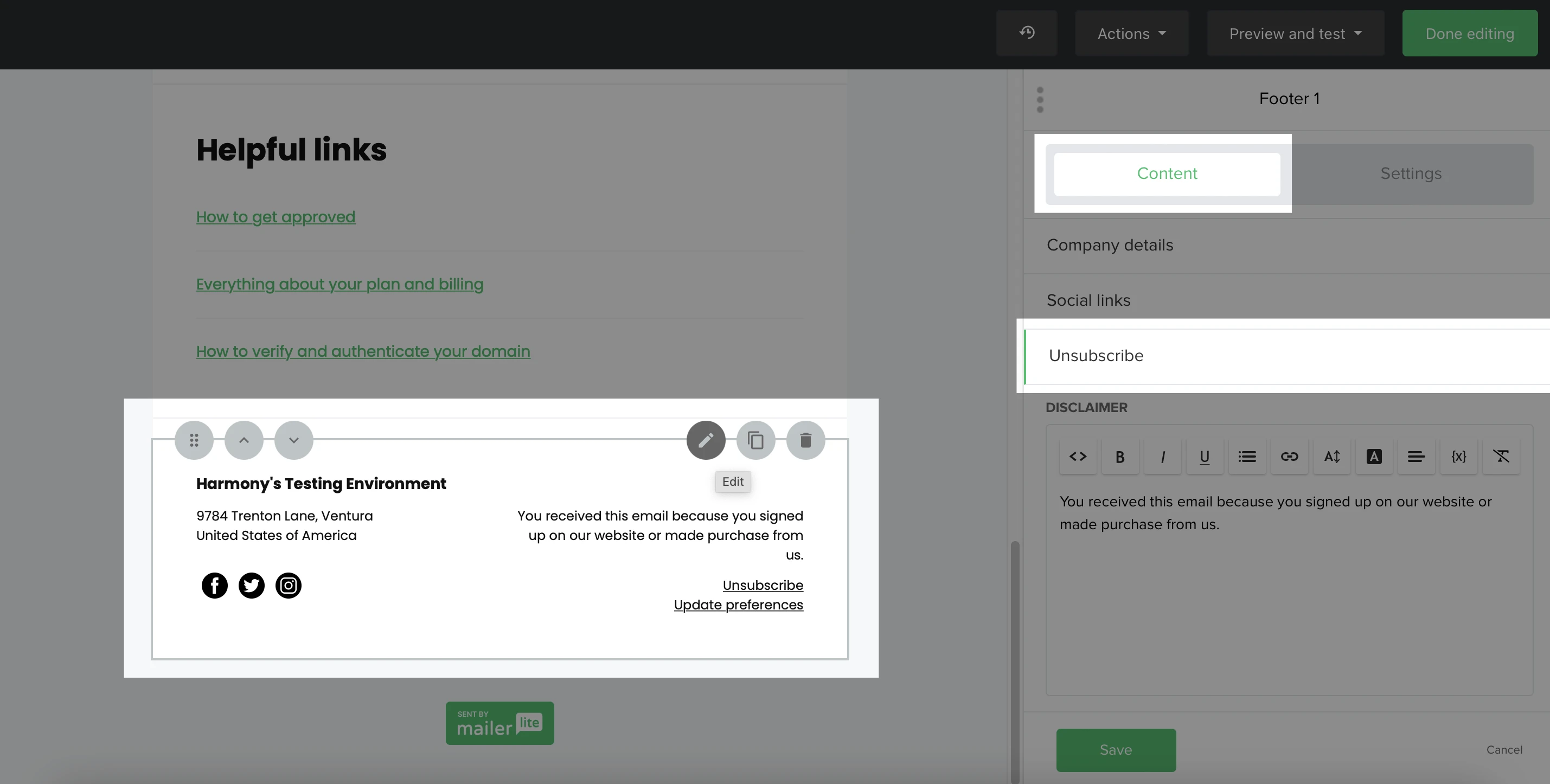
4. Desplázate hacia abajo y marca la casilla de la opción para incluir el enlace a la página de preferencias. Esto creará un enlace con texto que se puede cambiar, y los suscriptores que hagan clic en este enlace serán llevados al centro de Preferencias.
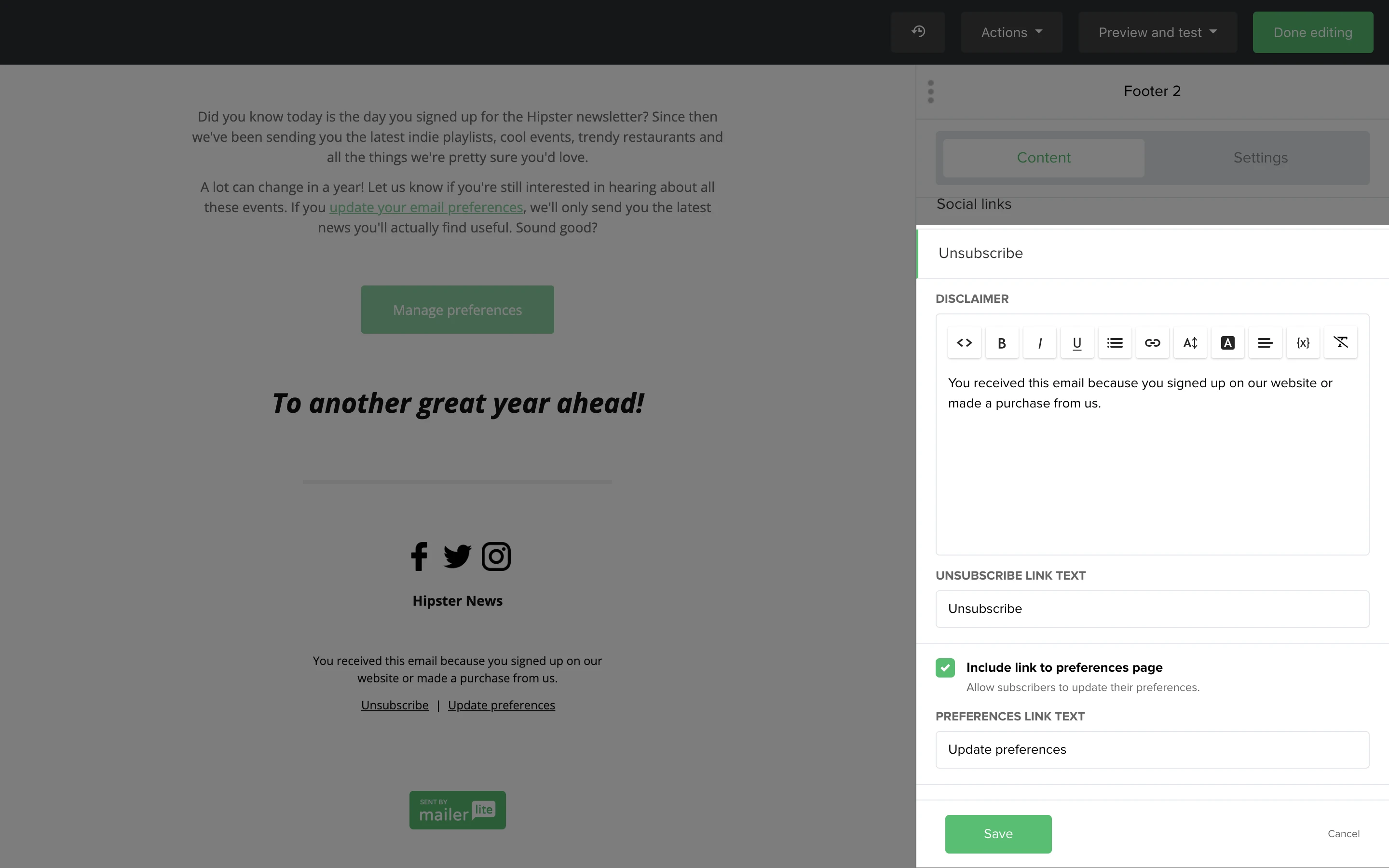
Otra opción es utilizar simplemente la variable {$preferencias}. Puedes añadir esta variable a un bloque de botones. Los suscriptores serán llevados al centro de preferencias cuando se haga clic en el botón. O, simplemente, puedes utilizar la variable como enlace en cualquier parte de tu newsletter u otros constructores de campañas.
¿Cómo pueden los suscriptores actualizar sus direcciones de correo electrónico?
Con la llegada del centro de Preferencias, los suscriptores tienen ahora la opción de actualizar la dirección de correo electrónico que utilizan para recibir tus newsletters. Todas las estadísticas anteriores, como la tasa de apertura, que estaban conectadas a la dirección antigua se mantendrán bajo el correo electrónico actualizado.
Para actualizar sus direcciones de correo electrónico, los suscriptores deben:
Hacer clic en el enlace Actualizar preferencias en el pie de página de cualquier campaña.
Se envía un correo electrónico con el enlace al Centro de preferencias. Una vez pulsado, se abre una nueva ventana en la que los suscriptores pueden ver la información que ya han enviado.
Borrar la dirección de correo electrónico actual y actualizarla con la nueva.
Completar cualquier otro campo necesario y hacer clic en Actualizar preferencias.
Los suscriptores serán redirigidos a una página de Confirmación pidiéndoles que comprueben sus bandejas de entrada para confirmar.
El correo electrónico de confirmación se enviará a las bandejas de entrada de las antiguas direcciones de correo electrónico, donde los suscriptores podrán confirmar el cambio de dirección.To track what information a subscriber updates and the most recent subscriber activity